Pogosto pri iskanju napišejo zahteve, na primer "kako spremeniti geslo za ZyXEL". Iskreno, v resnici ne razumem, katere podatke želi najti oseba, saj lahko na usmerjevalniku spremenite ali nastavite dve gesli: tisto, ki ščiti omrežje Wi-Fi, in ki ščiti nastavitve usmerjevalnika. Strinjam se, najverjetneje potrebujete informacije o spremembi gesla za brezžično omrežje, saj le malo ljudi postavi gesla za zaščito nadzorne plošče, in če to storijo, jih ne spremenijo natančno. Vsi takoj pozabijo, nato pa ponastavijo nastavitve in vse spet nastavijo :)
No, v redu, zdaj bomo na usmerjevalniku ZyXEL postavili ali spremenili geslo za omrežje Wi-Fi. In tudi, za vsak slučaj vam pokažem, kako spremeniti geslo za vstop v nastavitve usmerjevalnika. Kar naenkrat bo prišlo prav. Mimogrede, morali boste napisati članek o potrebi po dobri zaščiti brezžičnih omrežij in usmerjevalnikov. Vedno poskusite nastaviti močna gesla. Da, razumem, težko je izpolniti, nenehno jih morate vnašati pri priključevanju novih naprav itd. Ampak verjemite mi, to je potrebno.
Članek bom napisal na primeru usmerjevalnika ZyXEL Keenetic Start (stran usmerjevalnika z informacijami in pregledi). Od vseh "Zyukhelov" jih imam zdaj le enega. Toda članek je primeren za vse usmerjevalnike tega podjetja. In vendar, če ste pozabili geslo za Wi-Fi in imate usmerjevalnik ZyXEL, potem na ta način vidite pozabljeno geslo.
Nastavitev in sprememba gesla za omrežje Wi-Fi na ZyXEL
Gremo v nastavitve usmerjevalnika. Tu je vse standardno: pojdite na 192.168.1.1 , vnesite geslo in se prijavite. Oglejte si podrobna navodila za vnos nastavitev.
V nastavitvah pojdite na zavihek Wi-Fi Network (spodaj). Polje »Omrežni ključ« vsebuje geslo, ki se trenutno uporablja . Če se želite spomniti pozabljenega gesla, ga zapišite na kos papirja in lahko zaprete nastavitve.
Če želite namestiti nov omrežni ključ, izberite WPA2-PSK nasproti elementu "Network protection" . V polje »Omrežni ključ« vnesite novo geslo, ki bo zaščitilo vaše omrežje. Geslo mora biti vsaj 8 znakov (manj, usmerjevalnik vam ne bo omogočil namestitve). In kliknite gumb Uporabi . Poskusite si zapomniti geslo ali ga zapišite.
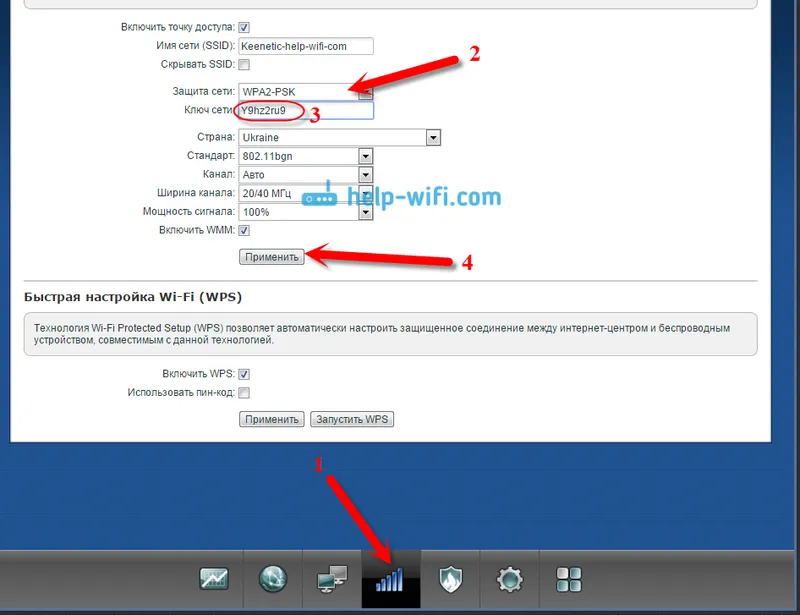
Po spremembi gesla boste morda imeli težave pri povezovanju z Wi-Fi na tistih napravah, ki so bile že povezane s starim geslom. Naprava si je zapomnila staro geslo in po spremembi se ne ujemata. Windows lahko na primer prikaže napako "Omrežne nastavitve, shranjene v tem računalniku, se ne ujemajo z zahtevami tega omrežja." Na telefonih se lahko preprosto prikaže napaka »Ni uspelo povezati«.
To težavo rešite tako, da izbrišete omrežje v računalniku ali telefonu in ga ponovno povežete, vendar z novim geslom.
Kot lahko vidite, je sprememba gesla na ZyXEL zelo preprosta. Prav tako preprosto se lahko spomnite pozabljenega omrežnega ključa.
Spremenite geslo za vnos nastavitev usmerjevalnika
Oglejmo si tudi postopek spremembe gesla, ki se uporablja za zaščito nastavitev usmerjevalnika. Med prvo namestitvijo usmerjevalnika ste to geslo najverjetneje že nastavili, kot smo to storili na primer v članku o nastavitvi ZyXEL Keenetic Start.
Na nadzorni plošči pojdite na zavihek Sistem in nato na vrhu izberite zavihek Uporabniki . Kliknite na skrbniškega uporabnika . Pojavi se okno, v katerem v polju za nastavitev gesla določite novo geslo za zaščito usmerjevalnika. In kliknite gumb Save .
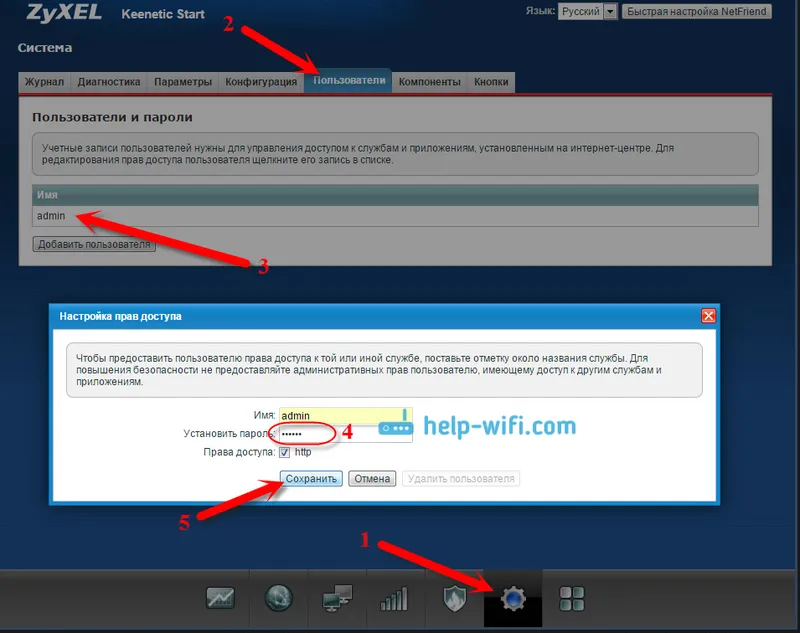
Tudi to geslo mora biti nekje zapisano ali izpolnjeno. Če ga pozabite, do nastavitev ne boste mogli dostopati in morali boste opraviti tovarniško ponastavitev. Takšna zaščita je tudi zelo potrebna in jo je treba namestiti. Če se na vaš usmerjevalnik priključi nekdo drug, ne bo mogel priti v nastavitve, ne da bi poznal to geslo.
